Windows で USB ドライブを暗号化する方法を説明した後 、正義が必要な場合は正義を行わなければなりません-もちろん、LinuxでUSBドライブを暗号化する方法も知りたいです。一番いいのは、Windows 10 と同じくらい簡単なことです! Linux で USB ドライブを暗号化 、簡単な方法!すぐに飛び込みましょう...
ステップ 1 - USB ドライブを接続して停止します。
USB ドライブを接続したら、[ディスク] を開きます 検索バーに「ディスク」と入力 .左側から USB ドライブを選択し、[停止] をクリックします。 ボタンをクリックしてください。
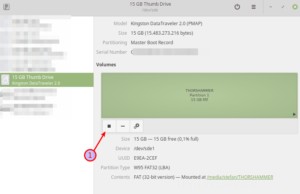
ステップ 2 - USB ドライブをフォーマットする
その後、設定記号をクリックします [フォーマット] を選択します .すべてのデータが消去されることに注意してください。
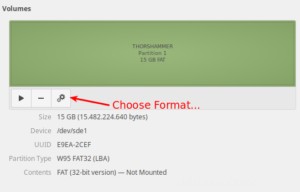
ステップ 3 - Linux で USB ドライブを暗号化する
暗号化の時間です!ボリュームに名前を付けます Linux で使用する内部ディスクを選択します そして Password Protected Volume(LUKS) にチェックを入れます [次へ] をクリックします。
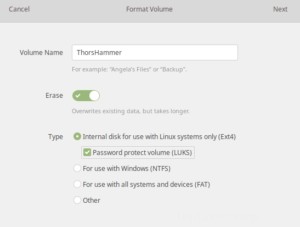
強力なパスワードを選択してください [次へ] をクリックします .
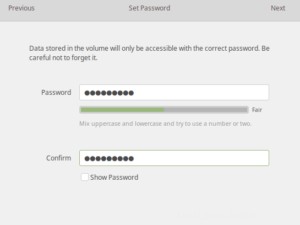
最後に、[詳細] を再確認し、[フォーマット] をクリックします。
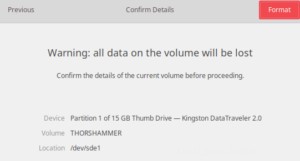
しばらくすると暗号化が完了し、パスワードで保護された USB ドライブが作成されます。
まとめ
特に私のようにキーチェーンで USB ドライブを持ち運ぶ場合は、デバイスを暗号化することが重要です。機密データを持ち歩くことはほとんどありませんが、ある日持ち歩くと、必ずデバイスを紛失します。
この方法を使用して、外付けハード ドライブまたは内蔵ハード ドライブとパーティションを暗号化することもできます。この暗号化されたドライブは Windows コンピューターでは開くことができないため、Windows と Linux で動作する優れたソリューションをまだ探しています。
この問題を回避するための可能な解決策をすでに見つけました。これに関するチュートリアルはまもなく公開されます。ニュースレターを購読して最新情報を入手してください!